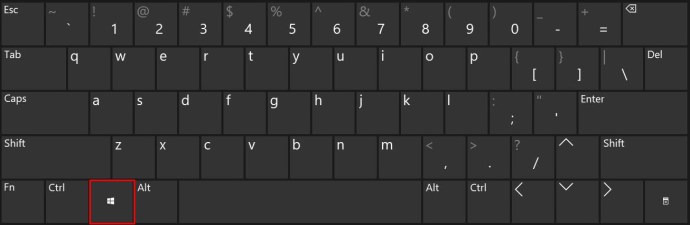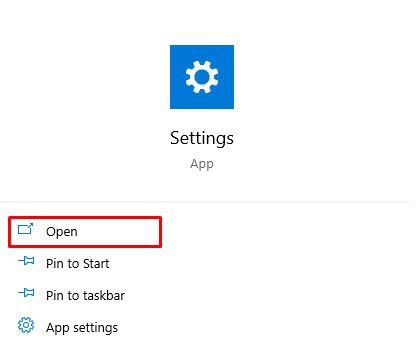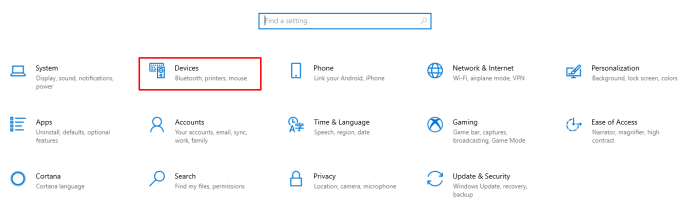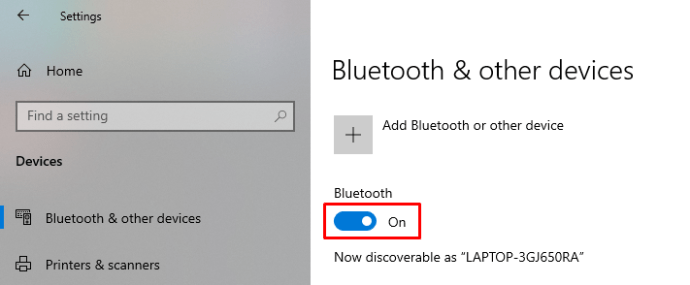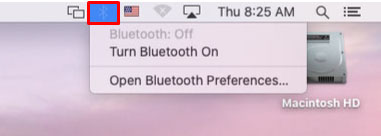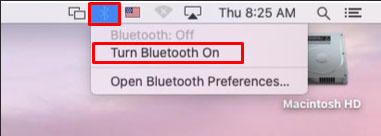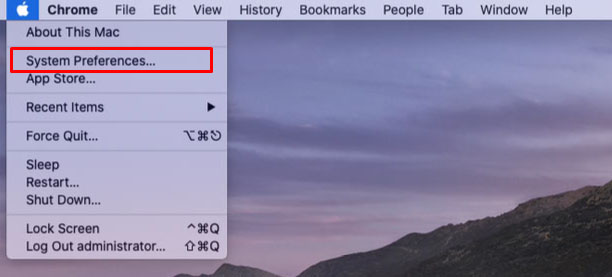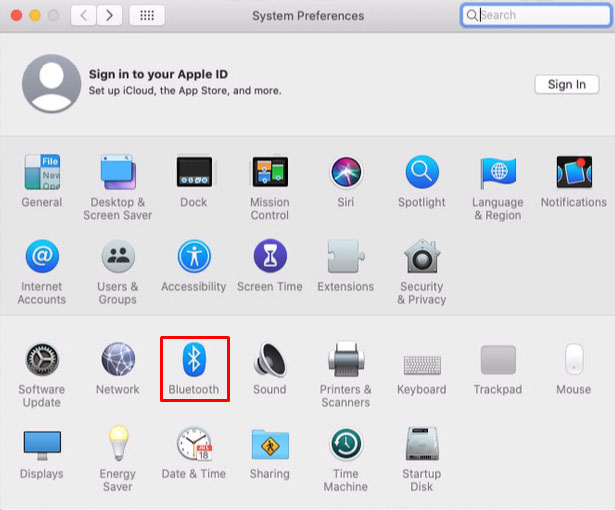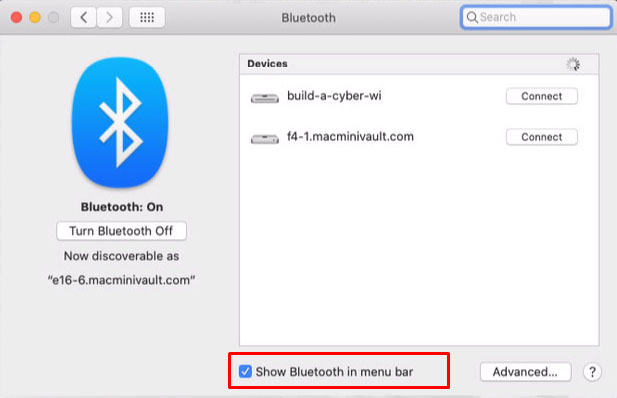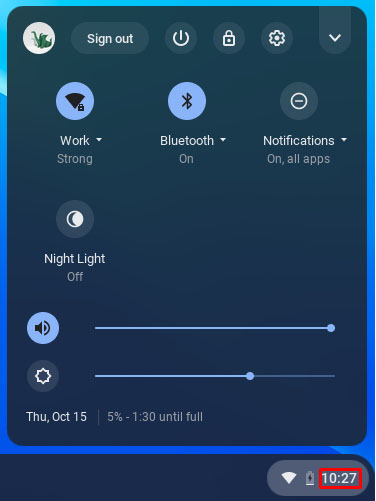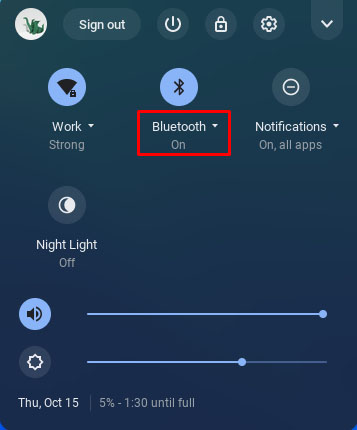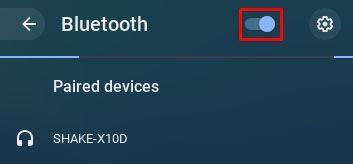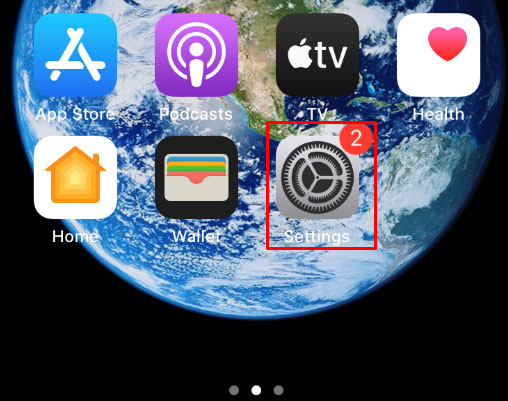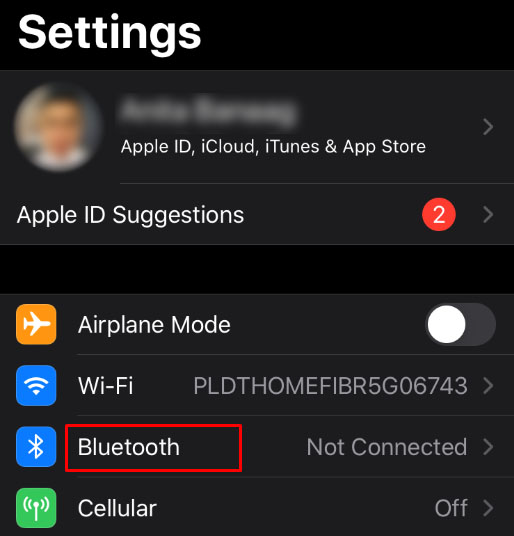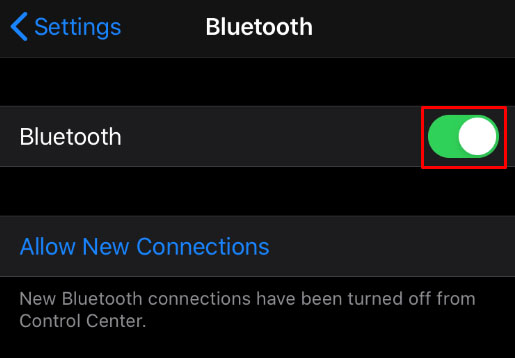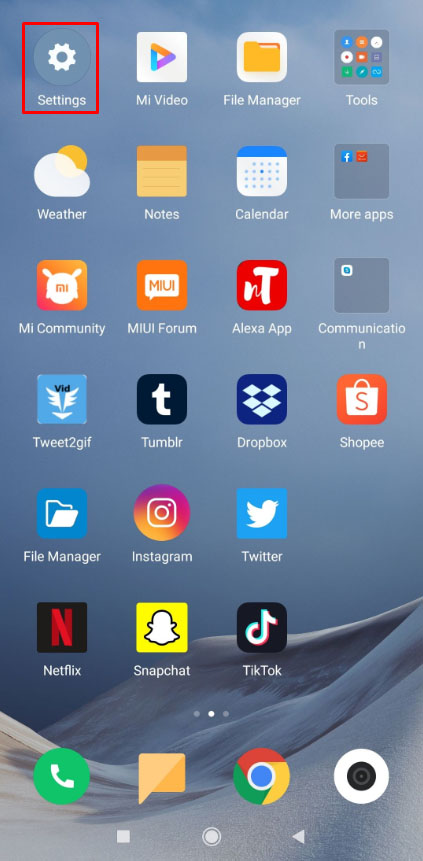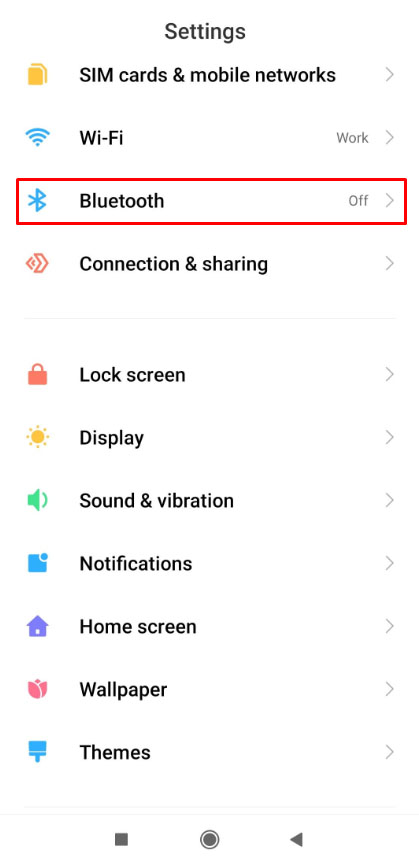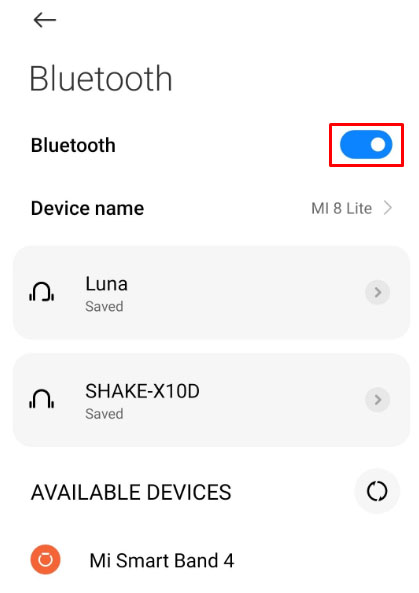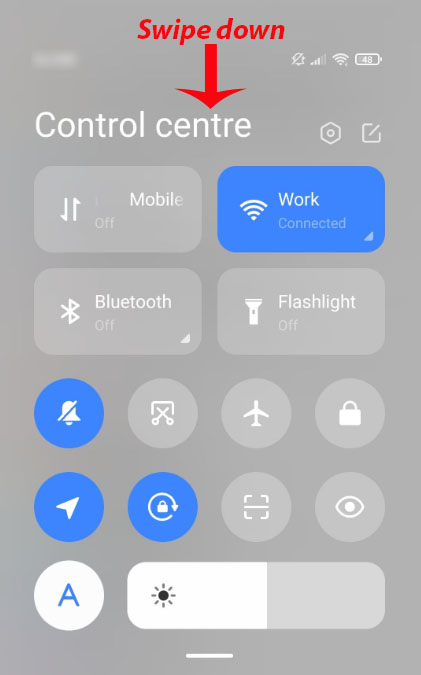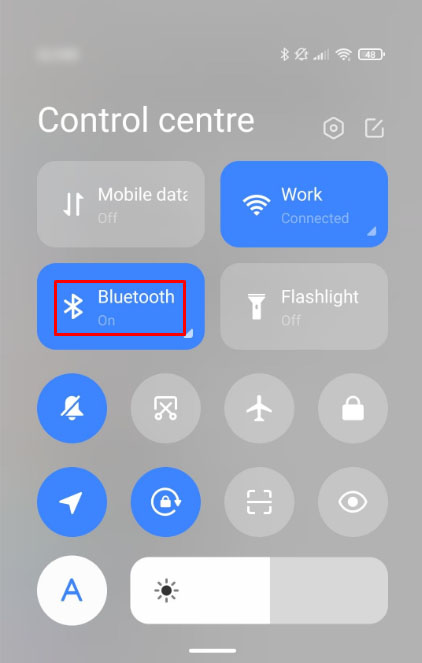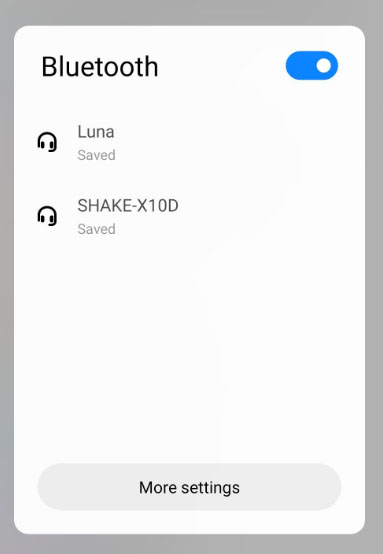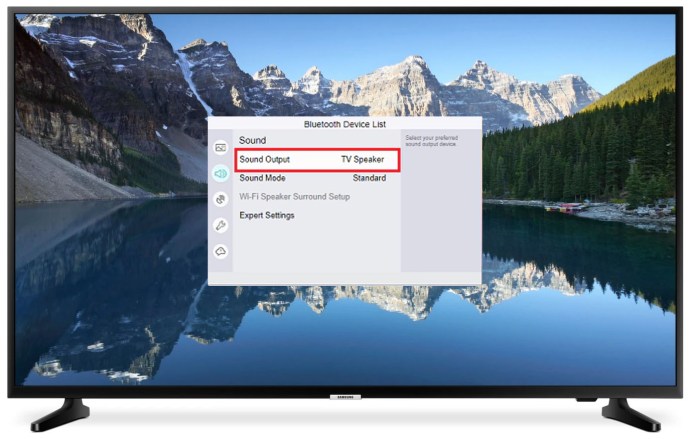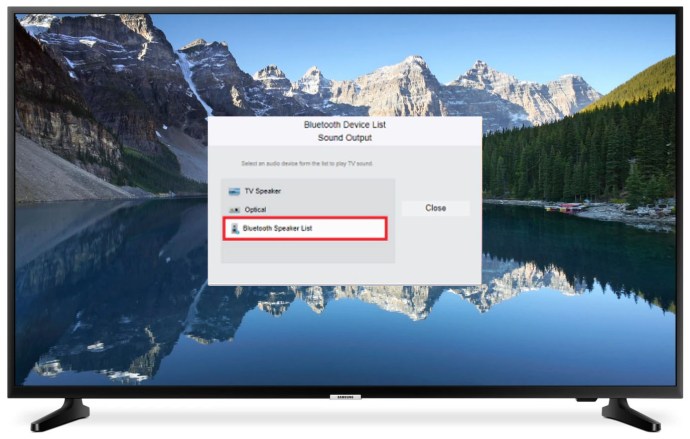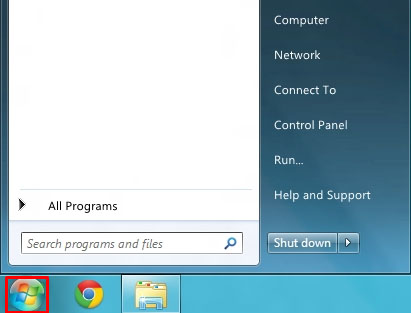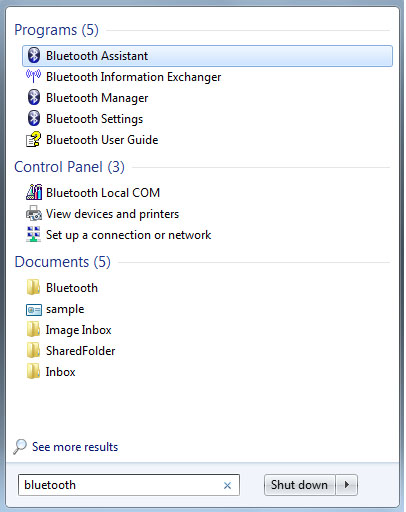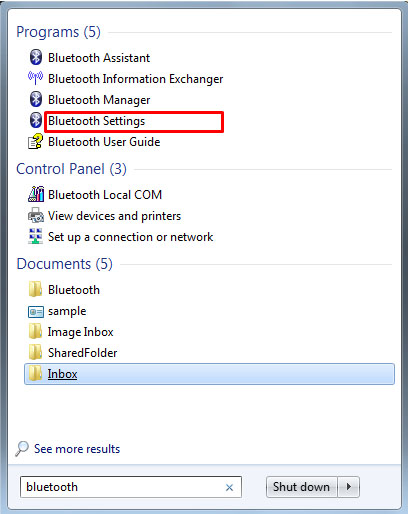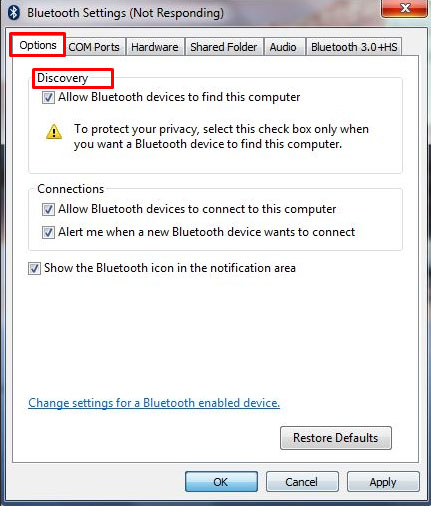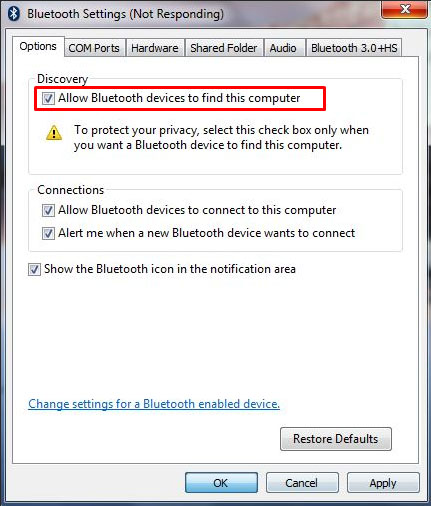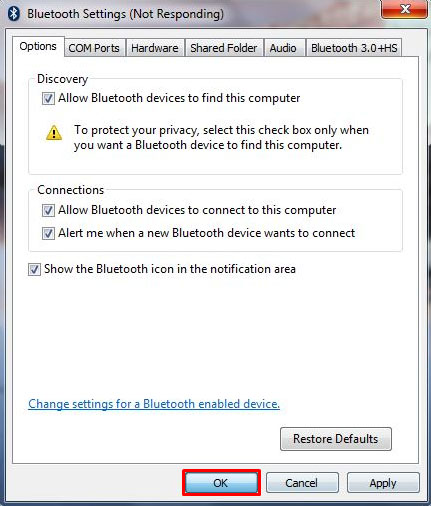许多设备在与其他设备通信时使用蓝牙作为首选连接。蓝牙是在设备之间快速传输数据和文件的好方法,但有时您不知道如何打开蓝牙。

我们将向您展示如何在支持蓝牙的最常用设备上打开蓝牙。
如何在 Windows 10 上打开蓝牙
Windows 10 提供了一种使用蓝牙的简单方法。跟着这些步骤:
- 选择开始按钮。
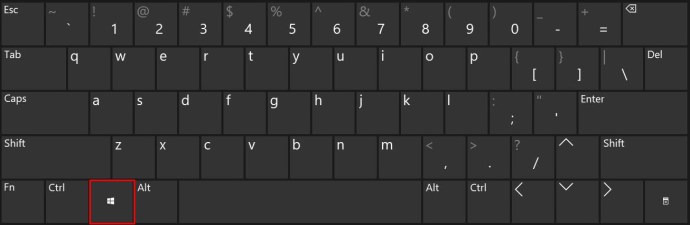
- 打开设置(开始菜单中的齿轮图标)。
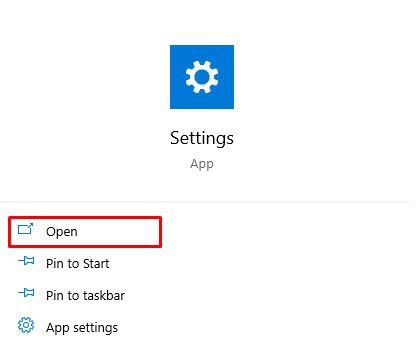
- 转到设备。
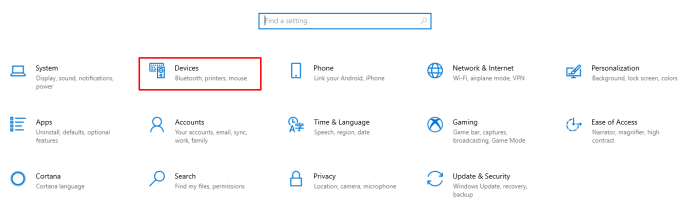
- 在“蓝牙和其他设备”选项卡中,您会找到蓝牙电源开关。请根据需要打开或关闭它。
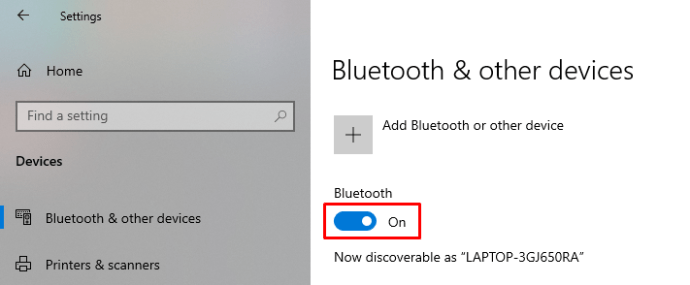
请注意,您的设备需要一个可用的蓝牙适配器才能显示此设置。笔记本电脑通常默认有一个。
如何在 Mac 上打开蓝牙
在 Mac 设备上,打开蓝牙同样简单。跟着这些步骤:
- 在 Mac 上,单击菜单栏上的蓝牙图标。
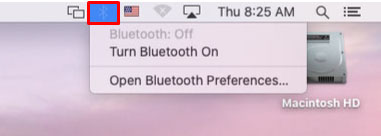
- 选择打开或关闭蓝牙。
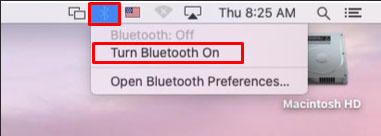
如果您的 Mac 没有蓝牙菜单图标,您可以找到一个:
- 选择苹果菜单。

- 选择首选项。
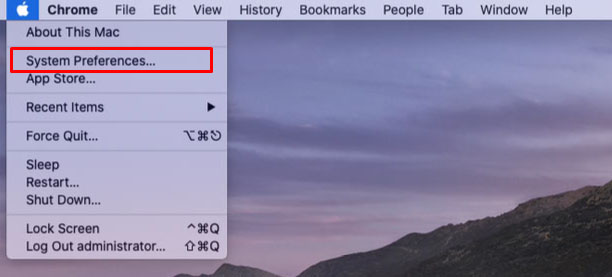
- 点击蓝牙。
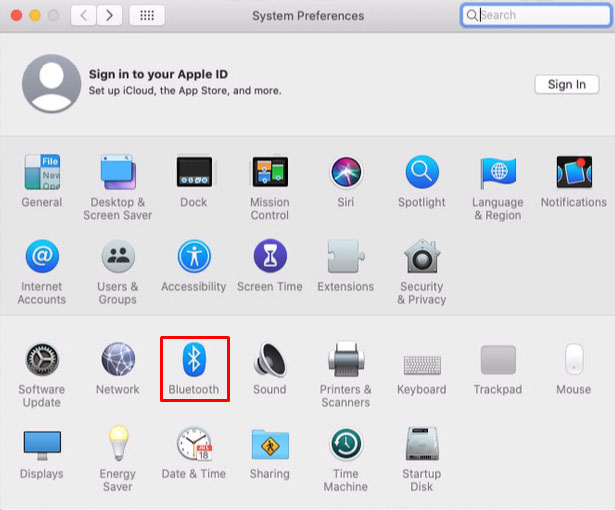
- 选择“在菜单栏中显示蓝牙”。
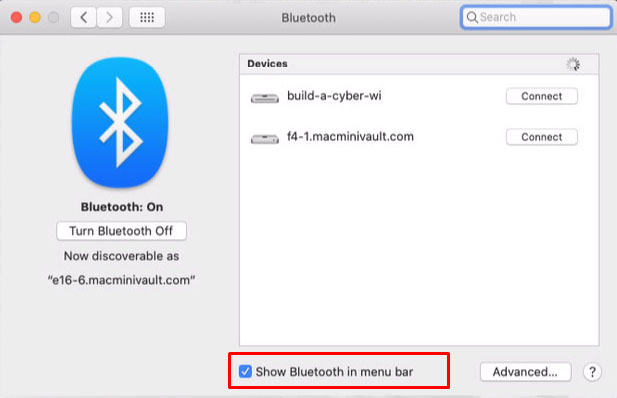
如果您的设备使用外部蓝牙适配器,则菜单上不会显示该图标。要在使用外部设备时关闭蓝牙,请拔下它。
如何在 Chromebook 上打开蓝牙
要在 Chromebook 上开启蓝牙,请按以下步骤操作:
- 在右下角,选择时间。
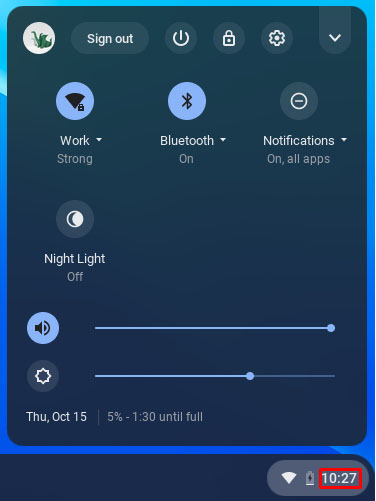
- 找到蓝牙图标。
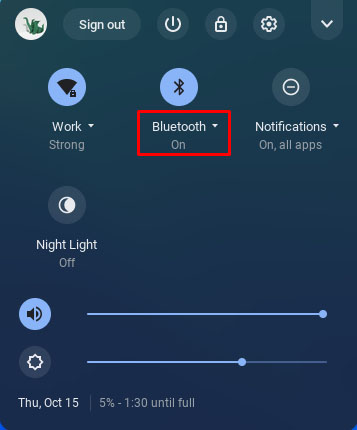
- 如果关闭,请选择开启。
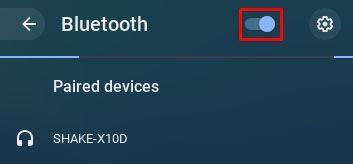

如果您在选择时间时没有看到蓝牙图标,则您的 Chromebook 不支持蓝牙。您需要找到另一种方法将您的设备连接到 Chromebook 或获取外部蓝牙适配器来完成此操作。
如何在 iPhone 上打开蓝牙
要在 iPhone 上打开蓝牙,请按照下列步骤操作:
- 打开设置应用程序。
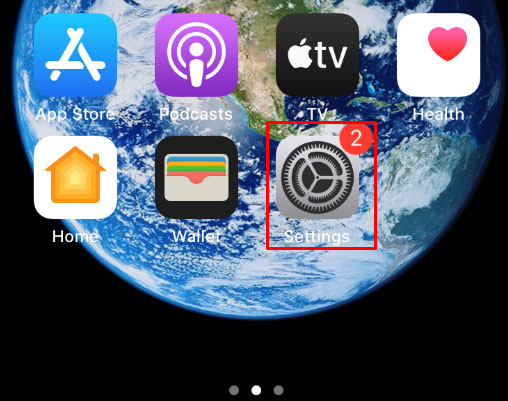
- 点击蓝牙。
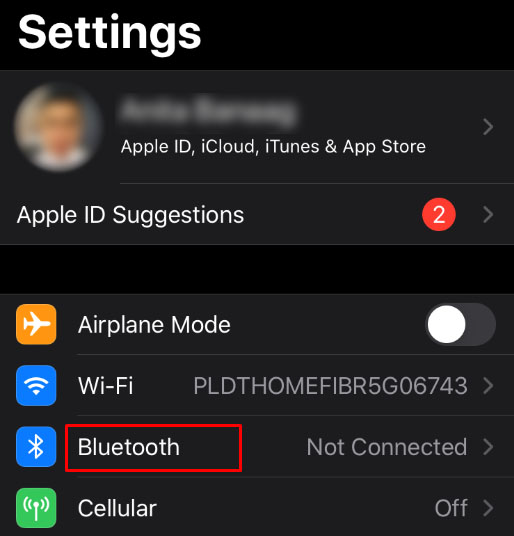
- 点击蓝牙开关将其打开。如果它是绿色的,则您的蓝牙已打开。
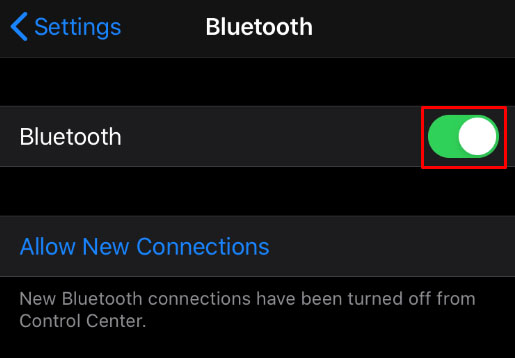
或者,您可以:
- 从屏幕右上角向上滑动以打开控制中心(旧款 iPhone 的用户需要从底部向上滑动)。
- 点击蓝牙图标。

在此屏幕截图中,我们认识到蓝牙已打开,因为它是蓝色的。如果它关闭,图标将是灰色的。
打开蓝牙后,您可以查看“设置”中的“蓝牙”菜单以与您想要的设备配对。
如何在 Android 设备上打开蓝牙
在 Android 上打开蓝牙类似于使用 iPhone。跟着这些步骤:
- 打开设置应用程序。
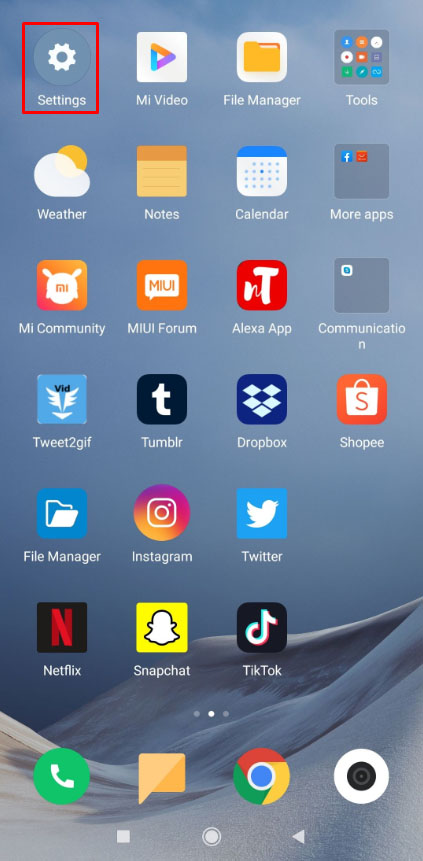
- 点击蓝牙。
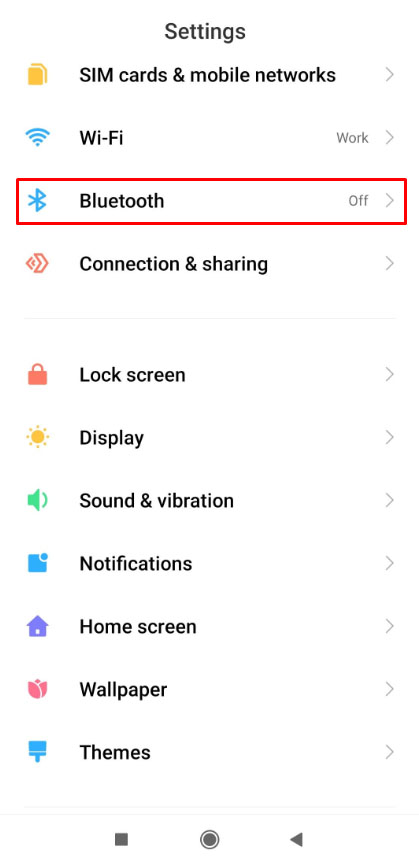
- 点击菜单上的蓝牙滑块。如果它是蓝色或绿色,则您的蓝牙已打开。
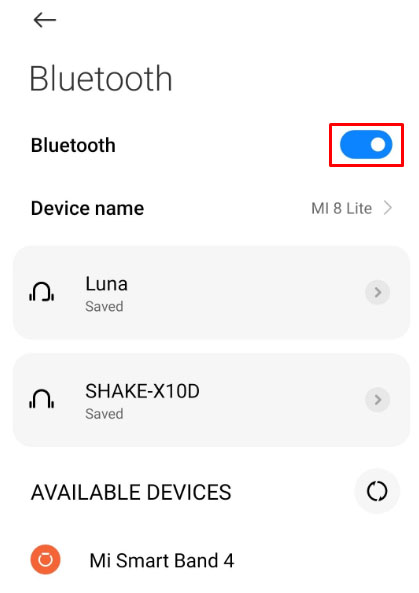
- 进入此菜单后,您可以查找与 Android 配对的设备。

或者,您可以:
- 从屏幕顶部向下滑动。
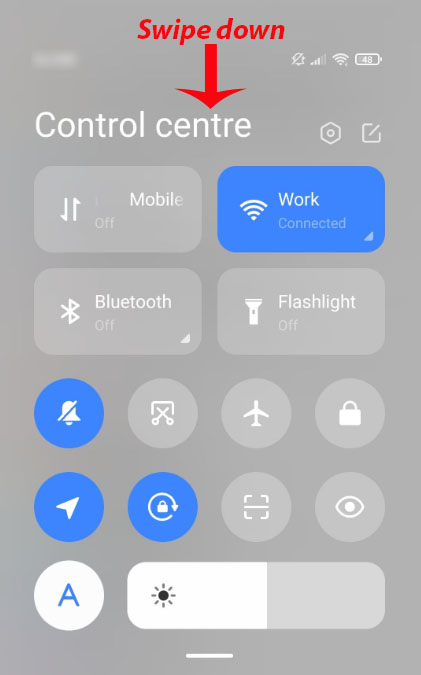
- 如果在控制菜单中没有看到蓝牙图标,请再次向下滑动。
- 点击蓝牙图标。
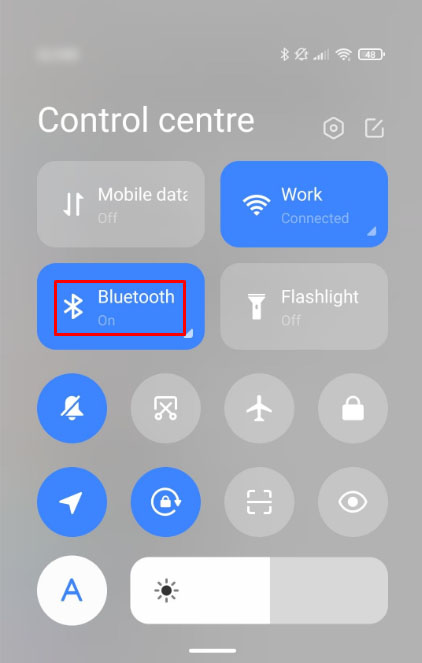
- 按蓝牙旁边的小三角形会将您转至设备菜单,以便您可以轻松配对。
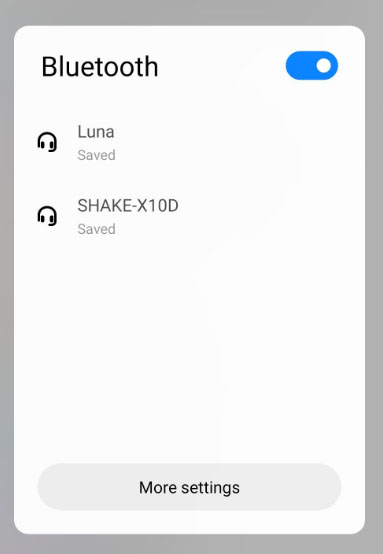
如何在三星电视上打开蓝牙
一些较新的电视型号,尤其是三星电视,带有蓝牙功能。要检查您的电视是否支持蓝牙,请按以下步骤操作:
- 如果您的电视配备智能遥控器,则无需执行任何操作。你的电视有蓝牙。
- 打开电视菜单。您可以通过按遥控器上的主页按钮来执行此操作。

- 转到声音。

- 转到声音输出。
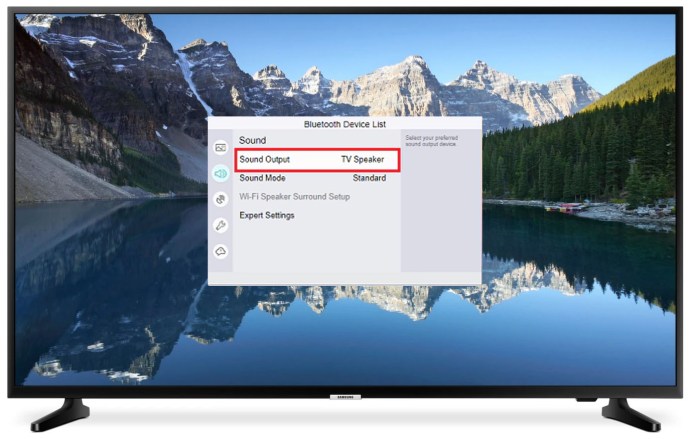
- 如果列表包含诸如“蓝牙扬声器”或“蓝牙音频”之类的项目,则您的电视支持蓝牙。
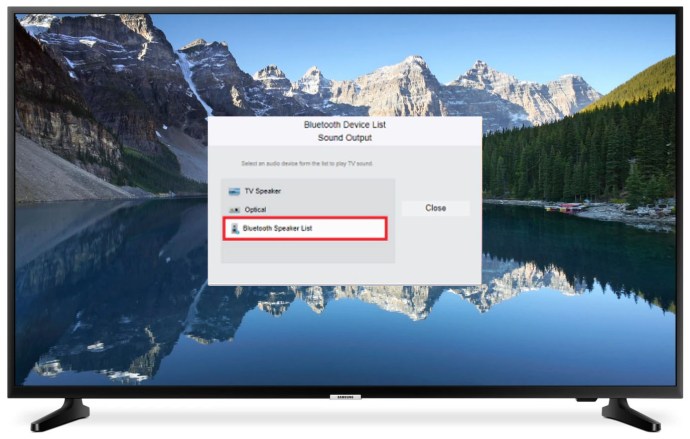
- 您需要在稍旧的电视上返回声音,然后转到其他设置或专家设置。
如果要将键盘、扬声器或鼠标与三星电视配对,过程略有不同:
- 导航到遥控器上的“源”菜单。
- 选择“连接指南”。
- 从那里,选择蓝牙。
- 您的电视应该会显示配对设备的说明。
将扬声器连接到电视后,您需要返回“声音”菜单并选择配对的扬声器作为主要设备。对于键盘或鼠标等输入设备,配对是从设备列表中自动进行的。
如何在 Windows 7 上打开蓝牙
要在 Windows 7 上查找和启用蓝牙,请按照下列步骤操作:
- 打开开始菜单。
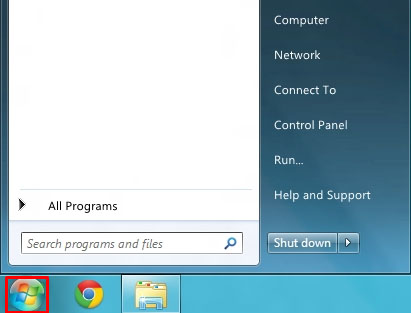
- 在搜索栏中,输入“蓝牙”。
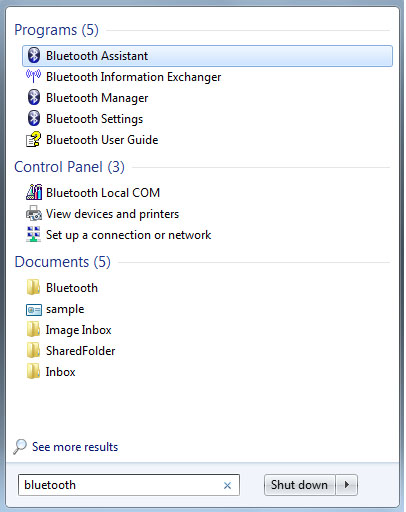
- 打开搜索结果显示的蓝牙设置。
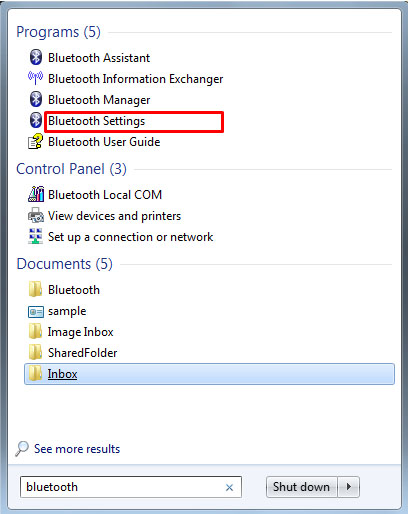
- 在选项选项卡中,找到发现菜单。
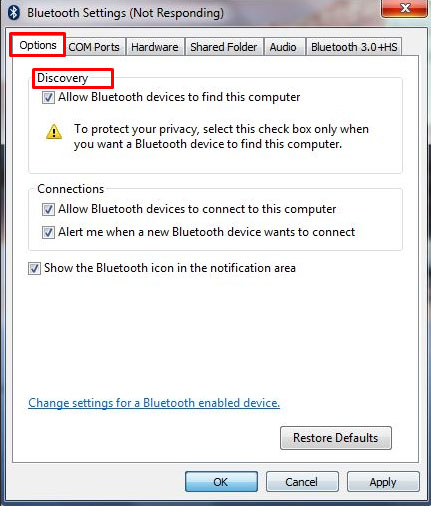
- 选中名为“允许蓝牙设备查找这台计算机”的选项。
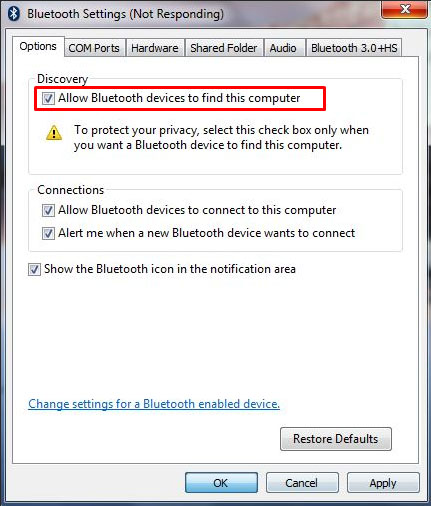
- 选择应用,然后单击确定。
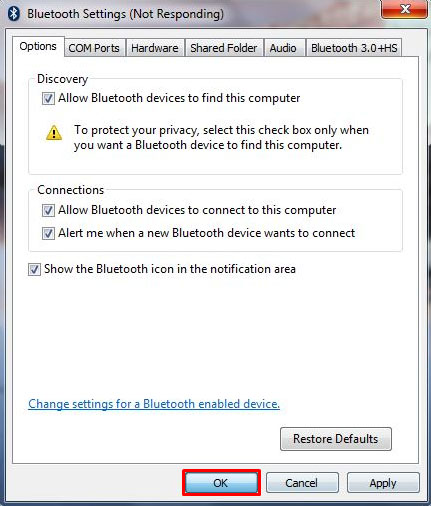
此外,您可以检查同一选项卡上的“连接”设置,以允许设备连接并在有东西想要通过蓝牙访问您的计算机时通知您。您还需要应用这些设置。
蓝牙图标将出现在您的任务栏或任务栏的隐藏项目菜单中(寻找箭头)。从那里,您可以访问蓝牙设置菜单以关闭蓝牙。
打开笔记本电脑上的蓝牙
使用内置蓝牙的笔记本电脑,您可以直接通过键盘访问蓝牙。在您的键盘上寻找蓝牙图标,然后按下与其对应的按钮或按钮组合来打开您的蓝牙。通常,此按钮位于键盘上方的 F 键行中,您可能需要先按下 Fn 按钮。但是,这可能会因您的笔记本电脑配置和设置而异,因此请确保您看起来正确。
如果您的笔记本电脑没有使用充电器,您可能需要关闭蓝牙以延长电池寿命。
与其他设备配对
进入设备的蓝牙菜单后,您可以更改设备名称以进行蓝牙连接。将蓝牙名称更改为简单的名称将有助于您在尝试连接到其他设备时找到它。
通过蓝牙配对两个设备很简单。在两台设备上启用蓝牙(对于某些默认启用或带有开关的输入设备),然后在另一台设备的蓝牙设备菜单上找到一个设备的名称。选择要配对的设备后,其余过程将自动进行。
如果我没有蓝牙怎么办?
如果您的蓝牙已打开但不起作用,请尝试重新启动您的设备。通常,这将解决任何临时问题。
如果无法发现您的设备,请确保正确阅读随附的手册。对于 PC,请查阅蓝牙菜单。对于手机,请确保蓝牙已开启。
如果您在连接设备时遇到问题,请确保将其配对名称更改为易于识别的名称。
但是,如果您的设备不支持蓝牙,则只剩下一个选项了。您必须购买外部蓝牙适配器。幸运的是,有很多选择可供选择。
对于计算机,它们通常采用 U 盘的形式,您可以将其插入 PC 以启用蓝牙连接。对于电视,您可以使用 USB 适配器或通过适合您电视的电缆连接的适配器。
您甚至可以在车内安装蓝牙适配器!蓝牙可让您在使用车辆强大扬声器的同时从手机流式传输音乐。或者你可以在开车时打电话,虽然通常不推荐这样做,但至少是比拿着手机更安全的方法。
如果您使用的是外部适配器,只要适配器已插入,蓝牙通常应默认打开,但您可以访问上述设置以确保。
无线连接
你有它。您现在已经学会了在您喜欢的所有设备上启用蓝牙。使用蓝牙可以为您省去很多线缆管理方面的麻烦,而且看起来更干净。只需确保您的设备支持蓝牙或购买您选择的适配器来解决该问题。
您在使用蓝牙时遇到过任何问题吗?您的 PC 或 Mac 使用哪些蓝牙设备?在下面的评论部分告诉我们。